スキャナをインストール
Vulsのスキャナ経由でスキャンし構成情報をクラウドサービスにアップロードする方法です。
の2種類のスキャン方法があります。
ローカルスキャンのインストールは下記ページを参照してください。
ローカルスキャン
linux、windows共に、表示されたコマンドを実行することで、スキャナをインストールできます。インストールコマンドは グループ設定 → スキャナ から表示できます。
スキャナをインストールするためのコマンドは、グループ管理者権限をもつユーザしか表示できません。
スキャナのインストールでは以下を実行します。(Linuxの場合)
- 依存ソフトウェアのインストール
vuls-saasユーザ作成/var/log/vulsにログ用ディレクトリ作成/opt/vuls-saasにFutureVulsのスキャナ配置/opt/vuls-saaslocalhostスキャン設定を書いたconfig.tomlを配置/etc/cron.d/vuls-saas-scanにスキャン用のcronを設定 (現在時刻から5分後 1日1回)
また、同画面上のアンインストールコマンドを実行すると、アンインストールを行うことも可能です。
- Linux用インストーラの実際の処理は以下のコマンドで確認できます。
curl -s https://installer.vuls.biz/vuls-installer.sh | less
詳細はローカル・リモートスキャンを参照ください。
スキャン方法
| Scan Mode | Offline | 説明 | 詳細 |
|---|---|---|---|
| fast-root | - | root権限が必要だが、パッケージ再起動の要否など取得可能 | OSSドキュメント |
| fast | - | root権限は不要だが、取得できない情報あり | OSSドキュメント |
| fast | offline | root権限は不要だが、ソフトウェア一覧ページにおける アップデート可能列と最新バージョン列が取得できない OSによっては、offlineで実行可能 |
OSSドキュメント |
プロセス起動状況などトリアージに役に立つ情報を取得可能な fast-root でスキャンすることをオススメしています。
offlineモードはスキャン対象サーバがインターネットに接続でいない場合に選択して下さい。offlineモードは対応していないOSがあるため、利用する際は上記のドキュメントで対応OSを確認の上ご利用ください。
設定方法は スキャン方法の変更 を確認ください。
リモートスキャン設定(アドバンスド)
FutureVulsでもOSS Vuls同様にリモートスキャンを行うことができます。
スキャナ管理用のサーバに上記のスキャナをインストールした後、config.tomlにサーバの設定を追加することで、sshを利用したスキャンを行うことが可能です。
リモートスキャンはFutureVulsからインターネット越しに遠隔スキャンするという意味ではありません。ご自身の管理サーバからsshを使って同じネットワーク内のサーバをスキャンすることをここではリモートスキャンと呼んでいます。
すべてのサーバにローカルスキャンを設定したスキャナをインストール や 1台のサーバにスキャナをインストールして、ssh経由で複数のサーバをスキャン も可能です。
詳細はローカル・リモートスキャンを参照ください。
スキャナバージョンの確認
スキャナのバージョンはサーバ詳細で確認できます。
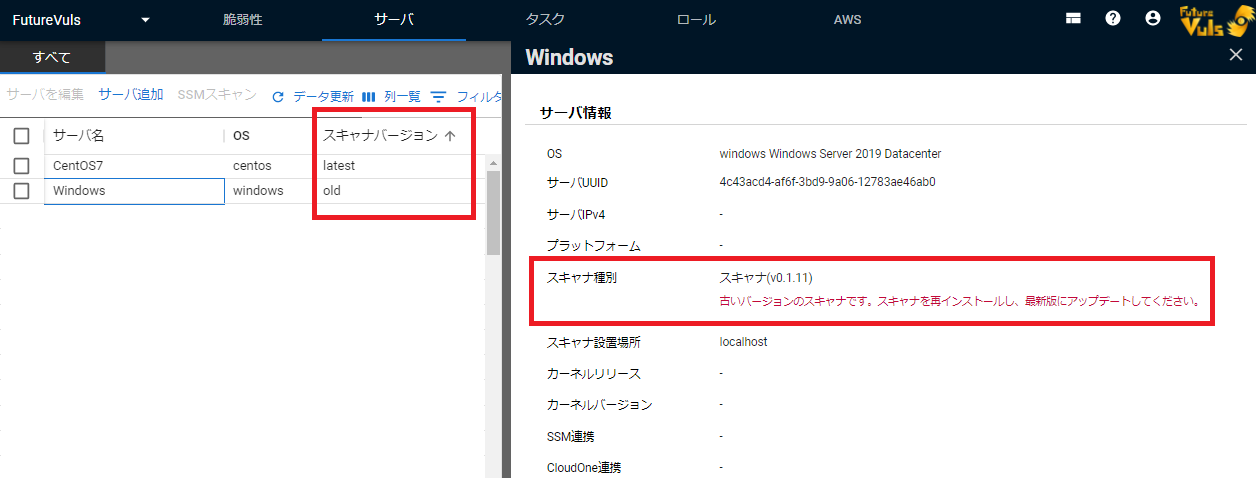
スキャナが古い場合は最新の機能を利用できない場合があるため、アップデートしてください。
スキャナバージョンは、スキャン対象サーバでも確認可能です。
- linuxの場合
$ whoami
vuls-saas
$ cd /opt/vuls-saas
/opt/vuls-saas
$ ./vuls -v
vuls v0.12.1 build-4f1578b
- Windowsの場合
C:\>cd \Program Files\vuls-saas
C:\Program Files\vuls-saas>vuls.exe -v
2020/11/26 11:50:38 vuls v0.1.9 build-8bfe48a
スキャナアップデート
Vulsスキャナの更新はスキャナの更新を参照してください。
スキャン時の注意点
サーバUUID
FutureVulsではサーバを一意に特定するためにUUIDを用いています。スキャンを実行した際に、各スキャンサーバに対して一意のUUIDを発行し、 config.toml に記載します。
一度スキャンしたサーバのUUIDを変更すると、FutureVulsは別のサーバとして認識します。新たなサーバが追加されたと認識し、料金の計算に影響するためUUIDの変更は注意してください。
config.tomlの自動書き換え
FutureVulsではconfig.tomlにUUIDの設定を加える関係で、アップロード時に config.tomlが自動で書き換えられます。
書き換えの際に、すべてのコメントは削除され、スペース、順番は元の状態を維持するとは限りません
1世代前であれば、 config.toml.bk という形で保存されますが、それ以前の設定は削除されます。
同一サーバの同時アップロードは先勝ち
同一サーバ(同一UUID)が2つ同時にアップロードされた場合、先に処理されたスキャン結果がロックを取得して処理を行うため、後に処理されたスキャン結果はエラーになります。(スキャン履歴でエラーは確認可能)
レアケースではありますが、同じUUIDのサーバをスキャンする場合は、少し時間をおいてからスキャンしていただくようお願いします。
config.tomlによる、スキャンの設定は基本的に無効化される
OSS VulsではCPEの設定や、除外するパッケージの設定などをconfig.tomlで行うことができますが、FutureVulsではconfig.tomlで設定されたほとんどの設定は無視されます。
同様の設定は画面上で行えるようになっているため、画面上で設定の上、ご利用ください。
その他、FutureVulsで有効な設定は スキャンモードの変更 や スキャンモジュールの変更 を確認ください。
スキャナトークンの追加・削除
スキャナインストール時のコマンドに組み込まれているスキャナトークンは、 グループ設定 > トークン から追加や削除が行えます。
新しいスキャナトークンを作成したい場合は、 グループ設定 > トークン > トークン追加 からスキャン権限を付与したトークンを作成します。
その後インストール時に、グループ設定 > スキャナ のプルダウンより新規に作成したスキャナトークンを選択してください。
スキャナトークンの編集・削除方法は FutureVuls APIのトークン管理 と同様です。